artikkeli pyrkii selittämään, miten käyttäjä Microsoft Outlookissa voi avata eston lähettäjälle. Tähän kootut menetelmät ovat suoraviivaisia ja tarkkoja. Ohjeita suositellaan kuitenkin noudattamaan oikein ongelmien ehkäisemiseksi. Tämä säästää käyttäjien aikaa ja resursseja, jotka muuten käytettäisiin etsivät tukea Microsoft Outlook.
meille sähköpostien saaminen ei-toivotuilta käyttäjiltä on enemmän kuin ärsyttävää ja mietimme aina sen estämistä. Useimmat koneen käyttäjät voivat helposti nipistää välttääkseen pyytämättömiä käyttäjiä. Ne, jotka eivät tiedä, tuntevat kuitenkin itsensä joskus uhatuiksi. Blokkaa heidät. Blokkaa heidät. Opas alla Biva.digital / hotmail-entrar auttaa sinua avaamaan lähettäjän lukituksen, jos estät sen vahingossa tai väärin.
Microsoft Hotmail on pohjimmiltaan sinun Hotmailisi tuoreella maalipinnalla, jossa on myös monia ominaisuuksia ja parannuksia lähes jokaisella pääalueella. Käyttäjän kyky estää tai avata yhteystietoja, jos he haluavat, on yksi ominaisuuksista, joka on hyvin piilotettu asetuksiin.
käyttäjän esto suoritetaan yleensä jostakin seuraavista syistä:
• ehkä lähettäjä lähetti toiseen päähän roskapostia, sellaista, joka olisi voinut ohittaa Hotmail/Outlookin roskapostisuodattimet
• ehkä toinen henkilö lähettää sähköpostiviestejä, jotka olivat ensin tärkeitä ja muuttuvat hitaasti suvaitsemattomiksi ja pyytämättömiksi
• ehkä se johtuu henkilökohtaisista tai ammatillisista syistä
• tai ehkä täysin estit toisen henkilön vahingossa
riippumatta siitä, miksi estät Hotmail/Outlook-tilisi, sinulla on edelleen mahdollisuus avata esto ilmaiseksi. Jos haluat saada kaikki tulevat sähköpostit uudelleen, aivan kuten estit ne edellisenä päivänä, seuraava artikkeli antaa sinun tehdä juuri niin.
tämän henkilön tai muiden henkilöiden estämisessä olisi voinut käyttää kahta tapaa. Löydät ratkaisuja kumpaankin näistä kahdesta menetelmästä tässä artikkelissa.
kuinka poistaa esto estetystä lähettäjälistasta
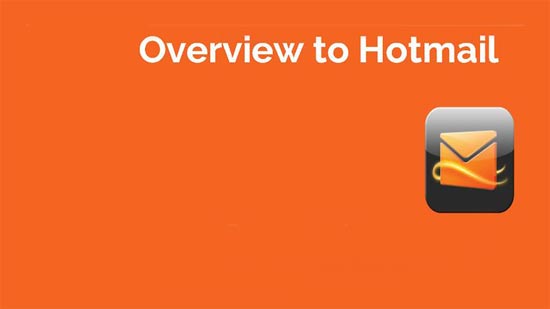
- linkki omaan Hotmail.com
- kirjautumisen jälkeen, heti puhelimessa, klikkaa asetukset (Vaihde) – painiketta.
- klikkaa pudotussarakkeen viimeisiä valintoja.
- valintaruutu avataan. Valitse luokka Mail ja valitse sitten alaluokan roskapostia.
- roskapostin alaluokan ensimmäinen valinta on Estetyt Lähettäjät. Jos napsautat tätä valintaa, avaat siihen liittyvän näytön nähdäksesi kaikki sähköpostiosoitteet, jotka olet estänyt jostain edellä mainituista syistä.
- poistaaksesi sähköpostiosoitteen tai tarvittavat osoitteet, Valitse luettelosta osoite tai osoitteet.
- voit nähdä roskakorin (poista) kuvakkeen tekstikentän yläpuolella, jota käytit sähköpostiosoitteiden syöttämiseen estettäessä. Napsauta sitä poistaaksesi alla olevasta luettelosta valitut merkinnät.
- ennen paluuta paina kuitenkin estetyn lähettäjän yläpuolista Tallenna-painiketta.
kenenkään poistaminen estettyjen lähettäjien luettelosta ei palauta estettyjä viestejä automaattisesti. Sinun täytyy etsiä roskapostia tai tiedostoja poistettuja asioita paikantaa ne.
jommankumman (tai molempien) edellä mainituista ratkaisuista jälkeen pääset varmasti eroon aiemmasta block/unblock-ongelmastasi. Onko sinulla muita ehdotettu ratkaisu mainita? Vai luuletko, että on oikotie johonkin edellä mainitut vaiheet?